iPadOS 18
iPad 使用手冊
- 歡迎使用
-
-
- 相容於 iPadOS 18 的 iPad 機型
- iPad mini(第五代)
- iPad mini(第六代)
- iPad mini(A17 Pro)
- iPad(第七代)
- iPad(第八代)
- iPad(第九代)
- iPad(第十代)
- iPad Air(第三代)
- iPad Air(第四代)
- iPad Air(第五代)
- iPad Air 11 吋(M2)
- iPad Air 13 吋(M2)
- iPad Pro 11 吋(第一代)
- iPad Pro 11 吋(第二代)
- iPad Pro 11 吋(第三代)
- iPad Pro 11 吋(第四代)
- iPad Pro 11 吋(M4)
- iPad Pro 12.9 吋(第三代)
- iPad Pro 12.9 吋(第四代)
- iPad Pro 12.9 吋(第五代)
- iPad Pro 12.9 吋(第六代)
- iPad Pro 13 吋(M4)
- 設定基本功能
- 訂製你專屬的 iPad
- 與親朋好友保持聯繫
- 自訂你的工作空間
- 使用 Apple Pencil 進行更多操作
- 為你的孩子自訂 iPad
-
- iPadOS 18 的新功能
-
- 捷徑
- 提示
-
- 開始使用 Apple Intelligence
- 使用書寫工具
- 在「郵件」中使用 Apple Intelligence
- 在「訊息」中使用 Apple Intelligence
- 搭配 Siri 使用 Apple Intelligence
- 取得網頁摘要
- 取得錄音內容摘要
- 使用「影像樂園」製作原創影像
- 使用 Apple Intelligence 製作 Genmoji
- 搭配 Apple Intelligence 使用「影像魔杖」
- 在「照片」中使用 Apple Intelligence
- 為通知生成摘要和降低干擾
- 搭配 Apple Intelligence 使用 ChatGPT
- Apple Intelligence 與隱私權
- 在「螢幕使用時間」中阻擋取用 Apple Intelligence 功能
- 版權聲明
在 iPad 上裁切、旋轉、翻轉或拉直照片和影片
你可以在 iPad 上使用「照片」App 中的工具來裁切、旋轉、翻轉、拉直照片或影片或調整大小。
當你使用「iCloud 照片」時,你對照片和影片所做的任何編輯都會儲存到你的所有裝置上。
裁切、旋轉或翻轉照片或影片
前往 iPad 上的「照片」App
 。
。點一下照片或影片來打開,然後點一下
 。
。點一下螢幕左側的
 ,然後執行下列任一項操作:
,然後執行下列任一項操作: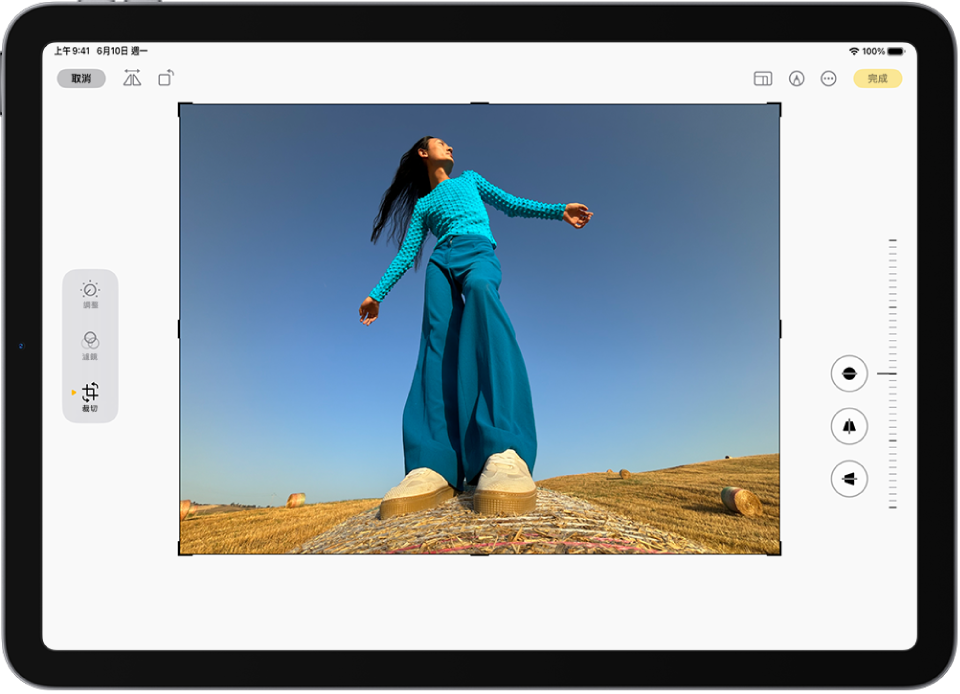
手動裁切:拖移角落矩形來圍出你想保留的影像區域,或是用兩指收合來縮放。
【注意】拖移角落時,裁切工具會保留照片的原始顯示比例。若要更改顯示比例,點一下照片右上角的鎖頭來解鎖顯示比例。
裁切為標準預設比例:點一下螢幕最上方的
 ,然後在螢幕底部選擇選項,例如「正方形」、「背景圖片」、9:16 或 5:7。
,然後在螢幕底部選擇選項,例如「正方形」、「背景圖片」、9:16 或 5:7。旋轉:點一下
 來將影像旋轉 90 度。
來將影像旋轉 90 度。翻轉:點一下
 來將影像水平翻轉。
來將影像水平翻轉。
點一下「完成」來儲存編輯內容,或者若你不喜歡你所做的更動,請點一下「取消」,然後點一下「捨棄所作更動」。
若要在檢視照片時快速裁切,打開手指來放大照片,當照片顯示為你想裁切的大小時,點一下螢幕右上角「裁切」。使用裁切工具進一步調整,然後點一下「完成」。
拉直照片或影片並調整各項設定
你可以拉直照片或影片,也可以垂直或水平傾斜。
前往 iPad 上的「照片」App
 。
。點一下照片或影片來打開,然後點一下
 。
。點一下
 。
。在照片下向左滑動來檢視編輯選項。
點一下要編輯的效果,然後拖移滑桿進行精細的調整。
你所做的調整強度會透過滑桿顯示。點一下按鈕來在編輯照片或影片和原版之間切換。
點一下「完成」來儲存你所做的編輯。
【提示】若要在儲存後還原編輯內容,請打開照片或影片,點一下
 ,然後點一下「回復」。
,然後點一下「回復」。
使用 Apple Intelligence 移除干擾
如果你有支援 Apple Intelligence 的 iPad,你可以使用「清除」工具來識別並移除照片中造成干擾的物體。請參閱:移除照片中的干擾物體。
感謝您的寶貴意見。